白菜u盤安裝系統圖文詳細教程
發布時間:2023-01-13 文章來源:深度系統下載 瀏覽:
|
U盤的稱呼最早來源于朗科科技生產的一種新型存儲設備,名曰“優盤”,使用USB接口進行連接。U盤連接到電腦的USB接口后,U盤的資料可與電腦交換。而之后生產的類似技術的設備由于朗科已進行專利注冊,而不能再稱之為“優盤”,而改稱“U盤”。后來,U盤這個稱呼因其簡單易記而因而廣為人知,是移動存儲設備之一。現在市面上出現了許多支持多種端口的U盤,即三通U盤(USB電腦端口、iOS蘋果接口、安卓接口)。 最近有非常多的網友問小編有沒有白菜u盤安裝系統教程?他們都意識到學會安裝系統的重要性,但一直都沒有找到合適的白菜u盤安裝系統教程。小編就是喜歡這樣愛學習的網友,早就把白菜u盤安裝系統教程給大家準備好了。下面就是教程。 軟件功能: 1、真正的快速一鍵制作萬能啟動U盤,所有操作只需要點一下鼠標,操作極其方便簡單。 2、啟動系統集成大白菜精心制作和改良的PE系統,真正可以識別 眾多不同硬盤驅動的PE系統,集成一鍵裝機,硬盤數據恢復,密碼破解,等等實用的程序。 3、自定義啟動系統加載,用戶只需要在大白菜官網或者在其他網 上找到的各種功能的PE或者其他啟動系統,只需要制作時添加一下,自動 集成到啟動系統中。 4、U盤啟動區自動隱藏,防病毒感染破壞,剩下的空間可以正常當U盤使用,無任何干撓影響! 軟件圖文及功能介紹: 下載文件包后,請解壓到任何目錄,啟動DBCUsb.exe,插入你的U盤。 軟件界面: 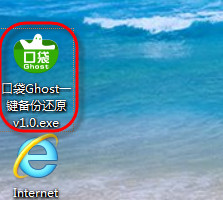 白菜u盤安裝系統教程圖一 點擊“一鍵制成USB啟動盤” 軟件自動進行制作。(當然制作前系統要提示一下風險,提醒你備份你U盤的數據) 特別提醒:制作過程中有可能安裝了360或者其他的安全軟件提示,有文件有風險,這是正常的,一定要設置為全部通 過允許,不然制作不成功,安全軟件現在都超級變態! 制作中的軟件界面: 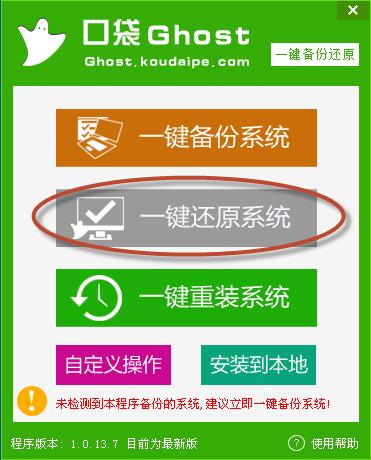 白菜u盤安裝系統教程圖二 制作成功會出提示: 到這里就完成了整個U盤的制作,是不是超級簡單呀!真正的萬能傻瓜制作 現在U盤繼續接上電腦,重啟電腦看看大白菜的啟動效果吧 如圖: 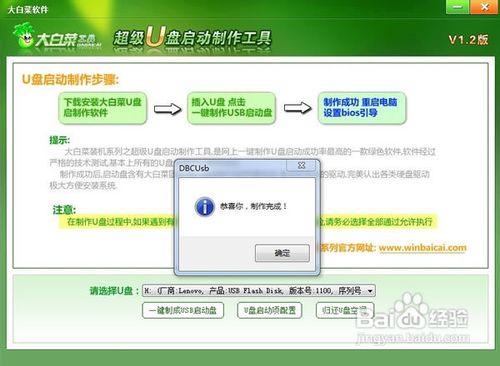 白菜u盤安裝系統教程圖三 進入第一個“運行windows PE(系統安裝)” 這就是大白菜的PE系統了。 開始里的工具好多,就不再給圖列出了。 下面說一下軟件的“U盤啟動項配置“這個功能。 簡單來說,就是如果你有你自己的啟動系統或者軟件功能鏡像文件,直接添加進 來。制作時會自動制作進啟動系統。 比如在網上下載個最新的win7pe系統,制作如下: 確定后,再去點”一鍵制成usb啟動盤“就OK了,啟動系統看看吧:是不是多了你 設置的一項啦!簡單吧! 選擇進入自添加的win7pe系統 如圖:  白菜u盤安裝系統教程圖四  白菜u盤安裝系統教程圖五 綜上所述的全部內容就是windows7之家小編為網友們帶來的白菜u盤安裝系統教程,相信網友們看完上面的教程都已經學會了u盤安裝系統了吧。其實使用u盤安裝系統還是比較簡單的。小編要恭喜網友們又學會了新的技能。我們下篇教程再見吧。擴展閱讀。 U盤有USB接口,是USB設備。如果操作系統是WindowsXP/Vista/Win7/Linux/PrayayaQ3或是蘋果系統的話,將U盤直接插到機箱前面板或后面的USB接口上,系統就會自動識別。 |
相關文章
下一篇:小編教你如何安裝電腦系統


